
 Основними типами об’єктів в WINDOWS XP є папки (каталоги), файли, документи, значки та ярлики. На екрані папки відображаються значками жовтого кольору з відповідним ім’ям.
Основними типами об’єктів в WINDOWS XP є папки (каталоги), файли, документи, значки та ярлики. На екрані папки відображаються значками жовтого кольору з відповідним ім’ям.
Вигляд значків файлів залежить від типу файла – тобто від його розширення. Слід відмітити, що WINDOWS XP має свої зареєстровані типи файлів, для кожного з яких існує свій значок, що відображається поруч з іменем файла. Приклади:
 – програми (*.exe, *.com);
– програми (*.exe, *.com);
 – командні файли (*.bat);
– командні файли (*.bat);
 – файли, що містять звукову інформацію (*.mp3, *.wav, *.wma, *.mid, *.cda);
– файли, що містять звукову інформацію (*.mp3, *.wav, *.wma, *.mid, *.cda);
 – файли малюнків (*.jpg, *.bmp, *.jpe, *.gif, *.pic, *.pcx, *.tiff);
– файли малюнків (*.jpg, *.bmp, *.jpe, *.gif, *.pic, *.pcx, *.tiff);
 – відеокліпи (*.avi, *.dat, *.mov, *.mpg, *.mpeg);
– відеокліпи (*.avi, *.dat, *.mov, *.mpg, *.mpeg);
 – невідомі файли (у реєстрі WINDOWS немає програми, що обробляє файли такого типу)
– невідомі файли (у реєстрі WINDOWS немає програми, що обробляє файли такого типу)
Використання ярликів у WINDOWS XP істотно прискорює доступ до програм. Ярлик – це невеличкий малюнок з ім’ям, який містить у собі посилання на об’єкт (найчастіше цим об’єктом виступає програма), що знаходиться у файловій системі. Ярлики за власними потребами створює користувач, вони, як правило, розташовуються на робочому столі. Якщо клацнути мишкою по такому ярлику два рази, то запуститься на виконання програма, на яку записане посилання в даному ярлику. Ярлики можна відрізнити від інших об’єктів за наявністю заокругленої стрілки в лівому нижньому кутку значка (  ). Знищення ярлика не приводить до знищення об’єкта, для якого він був створений.
). Знищення ярлика не приводить до знищення об’єкта, для якого він був створений.
Об’єкти можуть бути створені у будь-якому вікні, яке має меню Файл з командою Создать... або за допомогою контекстного меню (як на рисунку).
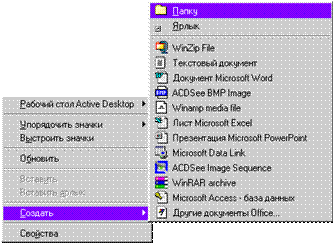 Створення папки являє собою процес, аналогічний створенню каталога в MS DOS. Створити папку можна в будь-якій іншій папці, диску чи на робочому столі. Для цього необхідно навести покажчик миші на вільне від об’єктів місце (на робочому столі, у вікні диска або іншої папки), натиснути праву кнопку миші – при цьому з’явиться контекстне меню, в якому треба вибрати команду Создать/Папку, на екрані з’явиться значок папки з прямокутником для запису назви. Слід з клавіатури ввести назву папки і натиснути клавішу Enter – після цього папка буде створена.
Створення папки являє собою процес, аналогічний створенню каталога в MS DOS. Створити папку можна в будь-якій іншій папці, диску чи на робочому столі. Для цього необхідно навести покажчик миші на вільне від об’єктів місце (на робочому столі, у вікні диска або іншої папки), натиснути праву кнопку миші – при цьому з’явиться контекстне меню, в якому треба вибрати команду Создать/Папку, на екрані з’явиться значок папки з прямокутником для запису назви. Слід з клавіатури ввести назву папки і натиснути клавішу Enter – після цього папка буде створена.
Документи та деякі інші об’єкти як правило створюються у конкретних прикладних програмах. Наприклад, для створення текстового документа необхідно запустити програму текстового редактора, створити або відкрити файл, ввести текст за допомогою клавіатури, після чого документ потрібно зберегти з яким-небудь ім’ям. Це класичний варіант створення документа. Але, у WINDOWS XP можна створити документ без запуску будь-яких програм. Щоправда, в цьому випадку йдеться про надання імені деякому порожньому файлу, який буде відображатися у вікні чи на робочому столі (в залежності від того, де він буде створений). При подвійному натисненні мишкою по значку такого документа відкриється відповідна програма, що обробляє такі типи файлів і при цьому буде завантажено порожній файл.
Потрібно відмітити, що імена об’єктів можна змінювати безпосередньо за місцем їх відображення. Для цього треба виділити об’єкт, натиснути праву кнопку миші і в контекстному меню вибрати команду Переименовать (або виконати цю ж команду з меню Файл, якщо перейменування відбувається у вікні). В цьому випадку ім’я об’єкта буде виділено інверсним кольором (темні кольори стануть світлими і навпаки) – одразу введений текст з клавіатури повністю замінить собою попередній. Якщо планується лише невелика корекція імені, то після виконання команди Переименовать потрібно натиснути одну з клавіш управління курсором (← , →, ↑, ↓) – в полі імені з’явиться текстовий курсор (у вигляді вертикальної риски – |), і за допомогою клавіатури можна відредагувати ім’я (для знищення символів використовуються клавіші ←Backspace або Delete). Для того, щоб зберегти нове ім’я, слід натиснути Enter. Якщо ж передумали змінювати ім’я – натиснути клавішу Esc.
Перед введенням тексту з клавіатури слід звернути увагу, символами якої мови він буде вводитись. Як правило, користувачі встановлюють декілька мов клавіатури, наприклад, англійську, українську та російську. Інформація про те, яка мова є поточною, виводиться в правій частині панелі задач у вигляді символів En, Uk, та Ru відповідно. Перемикання між мовами відбувається за допомогою комбінації клавіш Ctrl+Shift (може бути також лівий Alt+Shift), або за допомогою миші – навести покажчик на індикатор, натиснути ліву кнопку та в меню, що з’явиться, вибрати потрібну мову.



 Основними типами об’єктів в WINDOWS XP є папки (каталоги), файли, документи, значки та ярлики. На екрані папки відображаються значками жовтого кольору з відповідним ім’ям.
Основними типами об’єктів в WINDOWS XP є папки (каталоги), файли, документи, значки та ярлики. На екрані папки відображаються значками жовтого кольору з відповідним ім’ям. – програми (*.exe, *.com);
– програми (*.exe, *.com); – командні файли (*.bat);
– командні файли (*.bat); – файли, що містять звукову інформацію (*.mp3, *.wav, *.wma, *.mid, *.cda);
– файли, що містять звукову інформацію (*.mp3, *.wav, *.wma, *.mid, *.cda); – файли малюнків (*.jpg, *.bmp, *.jpe, *.gif, *.pic, *.pcx, *.tiff);
– файли малюнків (*.jpg, *.bmp, *.jpe, *.gif, *.pic, *.pcx, *.tiff); – відеокліпи (*.avi, *.dat, *.mov, *.mpg, *.mpeg);
– відеокліпи (*.avi, *.dat, *.mov, *.mpg, *.mpeg); – невідомі файли (у реєстрі WINDOWS немає програми, що обробляє файли такого типу)
– невідомі файли (у реєстрі WINDOWS немає програми, що обробляє файли такого типу) ). Знищення ярлика не приводить до знищення об’єкта, для якого він був створений.
). Знищення ярлика не приводить до знищення об’єкта, для якого він був створений.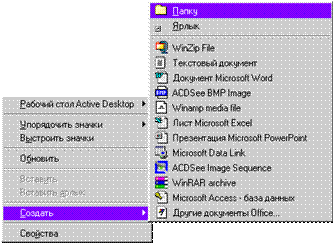 Створення папки являє собою процес, аналогічний створенню каталога в MS DOS. Створити папку можна в будь-якій іншій папці, диску чи на робочому столі. Для цього необхідно навести покажчик миші на вільне від об’єктів місце (на робочому столі, у вікні диска або іншої папки), натиснути праву кнопку миші – при цьому з’явиться контекстне меню, в якому треба вибрати команду Создать/Папку, на екрані з’явиться значок папки з прямокутником для запису назви. Слід з клавіатури ввести назву папки і натиснути клавішу Enter – після цього папка буде створена.
Створення папки являє собою процес, аналогічний створенню каталога в MS DOS. Створити папку можна в будь-якій іншій папці, диску чи на робочому столі. Для цього необхідно навести покажчик миші на вільне від об’єктів місце (на робочому столі, у вікні диска або іншої папки), натиснути праву кнопку миші – при цьому з’явиться контекстне меню, в якому треба вибрати команду Создать/Папку, на екрані з’явиться значок папки з прямокутником для запису назви. Слід з клавіатури ввести назву папки і натиснути клавішу Enter – після цього папка буде створена.